Odpovědi na nejčastější otázky ke mzdové agendě.
NÁHLED ZAMĚSTNANÍ/VŠICHNI
Proč nejsou vidět někteří zaměstnanci?
Pokud v /Zaměstnanci /Seznam zaměstnanců nejsou vidět zaměstnanci s ukončeným pracovním poměrem, pak příčinou je jiný výběr. Stiskněte ShiftF5 a vyberte Všichni (/podle příjmení či /podle čísla).
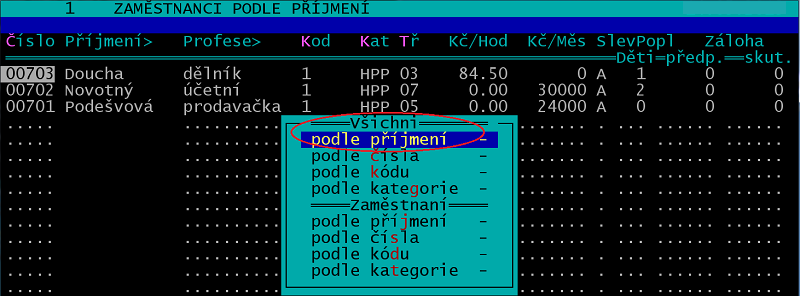
AKTUÁLNÍ MĚSÍC
Jak změnit aktuální měsíc?
Změnu aktuálního měsíce proveďte v /Ostatní /Parametry /Parametry /Parametry mezd přepsáním údaje "aktuální měsíc".
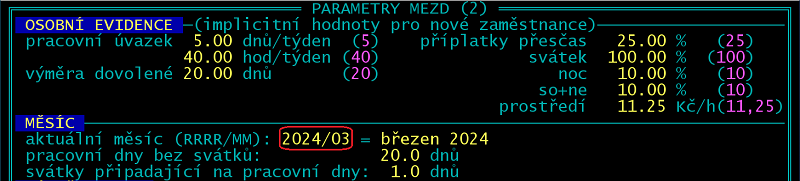
ZMĚNA ÚDAJE ZAMĚSTNANCE
Jak u zaměstnance změnit příjmení či adresu bydliště?
Nelze v osobní evidenci, je nutno v /Tiskopisy /Adresář firem /Formulář.
VÝMAZ MZDY, OPRAVA MZDY
Jak smazat "nepovedenou" mzdu?
Stejně jako na jiných místech programu smažte větu pomocí kláves Ctrly.
Lze opravit mzdu v archivu?
Ano, v /Archiv /Seznam mezd vyberte příslušnou mzdu, otevřete detail mzdového formuláře (ShiftF10) a proveďte opravu.
ABSENCE, NEMOC, NÁSTUP V PRŮBĚHU MĚSÍCE
Proč vyplňovat absence?
Před zpracováním mezd (v /Zaměstnanci /Absence /Všechny absence) je výhodné doplnit absence zaměstnance v daném měsíci. Program při zpracování mzdy pokrátí odpracované dny a absence doplní do příslušného oddílu Náhrad či Neodpracovaných dnů.
Jak zapsat nemoc?
V /Zaměstnanci /Absence /Všechny absence zapište nemoc zkratkou N. Program sám rozdělí na N2 (náhrada mzdy, prvních 14 dnů) a N3 (nemocenské, od 15. dne). Při pokračování nemoci v dalším měsíci Účto naváže na předchozí období.


Jak řešit nástup či odchod zaměstnance v průběhu měsíce?
Do absencí (/Zaměstnanci /Absence /Všechny absence) zadejte absenci ZA1 (doba od začátku měsíce do zahájení zaměstnání) či ZA2 (doba od ukončení zaměstnání do konce měsíce). Např. při nástupu do zaměstnání 9.1.2023 připravte absenci ZA1 od 1.1. do 8.1.23.

NEVYČERPANÁ DOVOLENÁ
Kam zapsat nevyčerpanou dovolenou?
Nevyčerpanou dovolenou zapište do formuláře mzdy (/Měsíční mzdy /Formulář), oddílu "náhrady", na 4. nebo 5. řádek. Jako absenci ji nezadávejte.
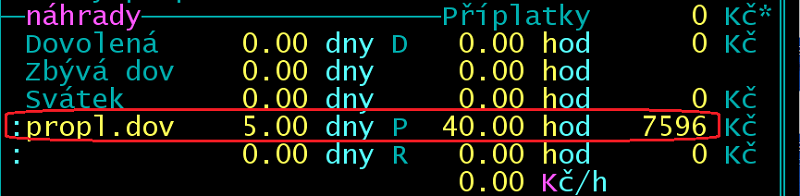
ODSTUPNÉ, ODMĚNA NAD MILION KČ
Kam zapsat odstupné?
Ve mzdovém formuláři zapište částku odstupného do oddílu "mimo základ pojistného", údaje "zdanitelný příjem".

Jak zapsat odměnu nad milion Kč?
Napíšete-li do údaje Odměna částku 1000000 Kč, program vydá chybovou hlášku "číslo -999999 až 999999". Na údaji stiskněte CtrlF5, do řádku "vypočítej" zapište požadovanou částku a pomocí CtrlF4 ji převezměte na místo kurzoru.
VZORY ABSENCÍ, KATEGORIÍ, PRACOVNÍCH SMLUV
Jak získat chybějící absenci?
V /Mzdy a zaměstnanci /Ostatní /Parametry /Číselníky /Druhy absencí /Číselník absencí po stisku AltF2 vyvolejte vzorový číselník a požadovanou (chybějící) absenci převezměte klávesou Enter do svého číselníku.
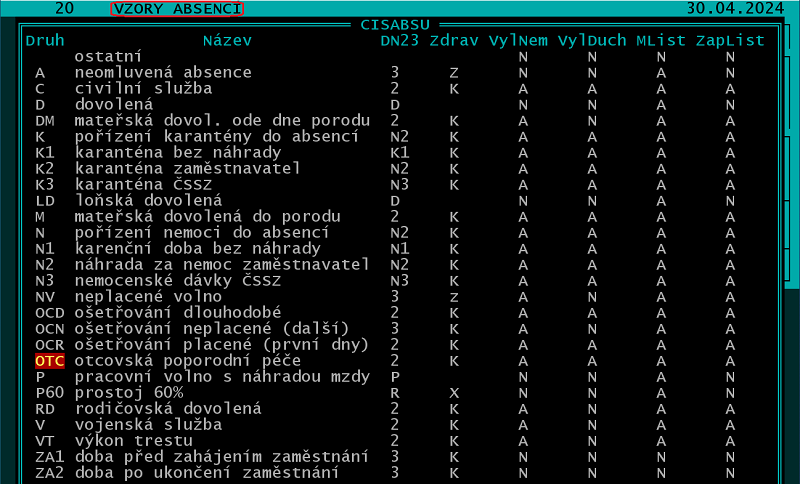
Jak získat chybějící kategorii zaměstnance?
V /Mzdy a zaměstnanci /Ostatní /Parametry /Číselníky /Kategorie zaměstnanců /Číselník kategorií po stisku AltF2 vyvolejte vzorový číselník a požadovanou (chybějící) kategorii převezměte klávesou Enter do svého číselníku.
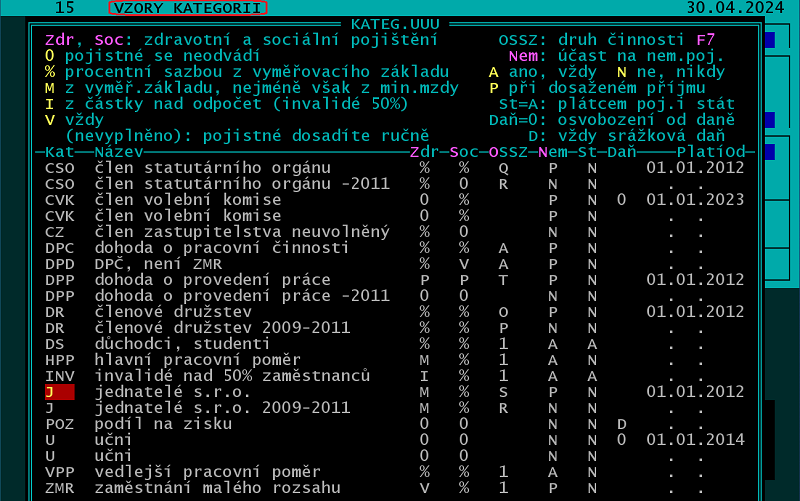
Kde vytvořit pracovní smlouvu či dohodu?
V /Zaměstnanci /Tiskové sestavy /Jeden /Pracovní smlouvy vyvolejte vzory přes AltF2 a převezměte klávesou Enter.

PŘÍLOHA K ŽÁDOSTI O DÁVKU, HLÁŠENÍ O UKONČENÍ PN
Kde najít Přílohu k žádosti o nemocenské?
V /Archiv /Souhrnné sestavy /Jeden /Období (zadejte období, obvykle 12 měsíců před událostí) /Nemocenské dávky /Příloha k žádosti o dávku.
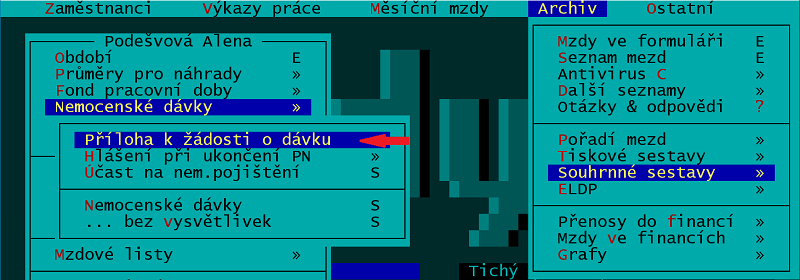
Kde najít Hlášení při ukončení pracovní neschopnosti?
V /Archiv /Souhrnné sestavy /Jeden /Období (zadejte období, obvykle 12 měsíců před událostí) /Nemocenské dávky /Hlášení při ukončení PN.
PŘEPLATEK DANĚ
Jak zapsat přeplatek na dani z ročního zúčtování do mzdy?
Přeplatek na dani z ročního zúčtování daně vraťte zaměstnanci ve formuláři mzdy prostřednictvím kolonky DopZúč, na které stiskněte klávesy CtrlF7 a zadejte výši přeplatku na dani, případně doplatku na daňovém bonusu.
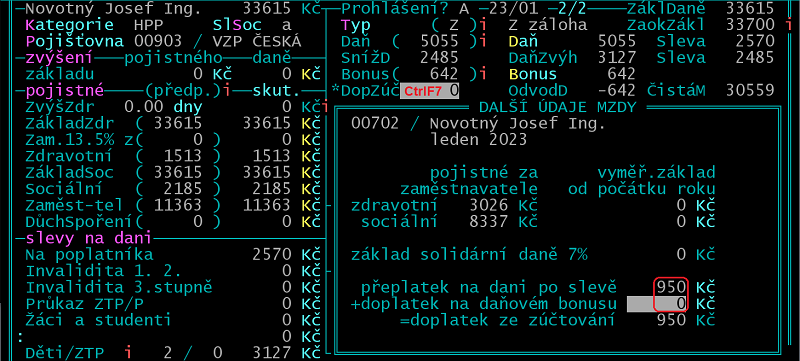
POTVRZENÍ DĚTI
Kde najdu potvrzení o dětech pro druhého z manželů?
V /Zaměstnanci /Děti zaměstnanců stiskněte ShiftF6 a vyberte /Potvrzení MFin 5556 - mzdy nebo /Potvrzení MFin 5558 - DAP.
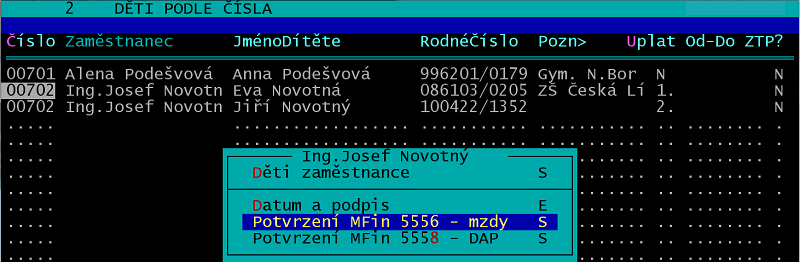
KÓD ZDRAVOTNÍ POJIŠŤOVNY
Kde zadat chybějící kód nebo zkratku ZP?
V /Ostatní /Parametry /Číselníky /Zdravotní pojišťovny, kde na údaji Kód stiskněte F7 (číselník) a vyberte příslušnou ZP. Program doplní kód a zkratku ZP.

VYMĚŘOVACÍ ZÁKLAD ZDRAVOTNÍHO POJIŠTĚNÍ
Proč vyměřovací základ zdravotního pojištění nesouhlasí s hrubou mzdou?
Někdy, např. u zkráceného úvazku hlavního pracovního poměru, se stává, že hrubá mzda je nižší než vyměřovací základ zdravotního pojištění. Je to proto, že zaměstnanec obvykle musí odvádět zdravotní pojištění z minimálního vyměřovacího základu odpovídajícímu minimální měsíční mzdě.
Proč program počítá minimální vyměřovací základ u důchodce?
Důchodce patří mezi osoby na které se minimální vyměřovací základ zdravotního pojištění nevztahuje. Minimální vyměřovací základ program počítá u kategorie HPP. Změňte kategorii z HPP na DS.
PRŮMĚRY PRO NÁHRADY ZPĚTNĚ, ZÁKONNÉ POJIŠTĚNÍ ZPĚTNĚ
Jak zpětně aktualizovat průměry pro náhrady?
V /Archiv /Souhrnné sestavy /Všichni /Období (zadejte příslušné čtvrtletí) /Průměry pro náhrady /Dosadit vypočítané průměry do osobní evidence.
Jak zpětně spočítat zákonné pojištění zaměstnavatele?
V /Archiv /Souhrnné sestavy /Všichni /Období (zadejte příslušné čtvrtletí) /Zákonné pojištění /Sestava - výpočet.